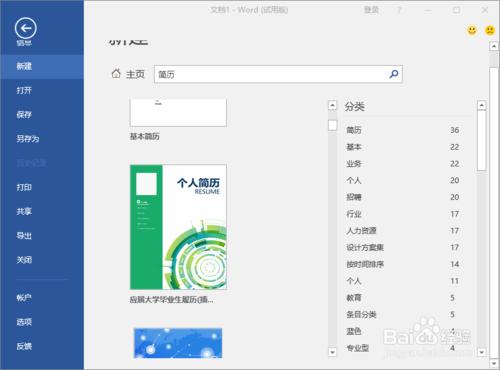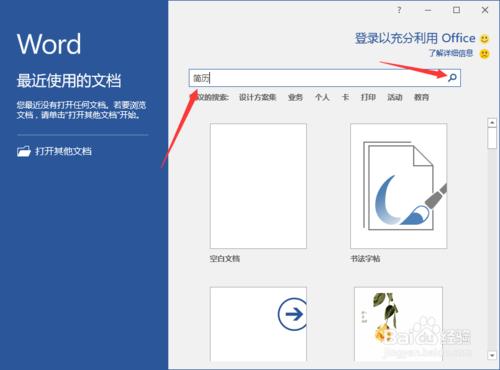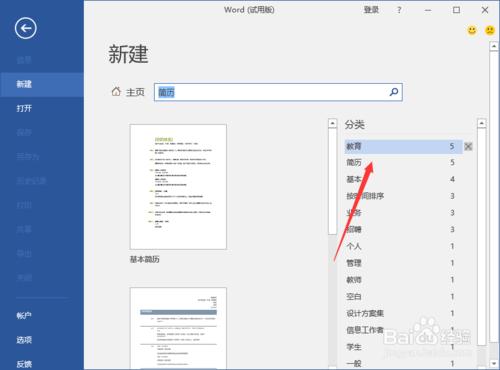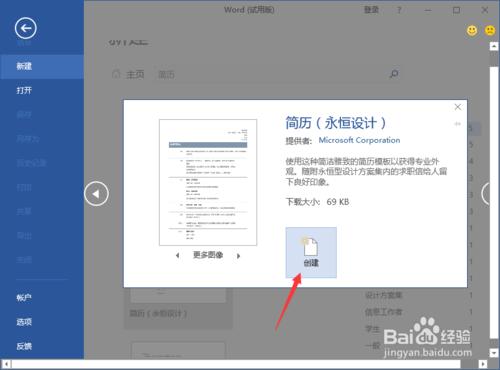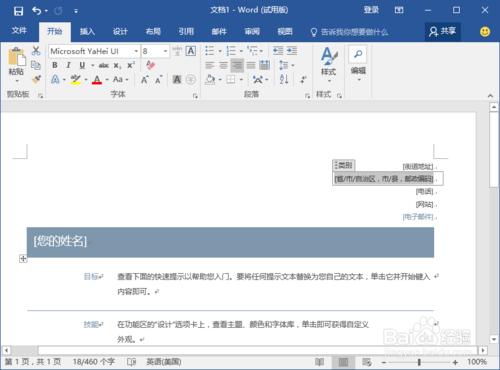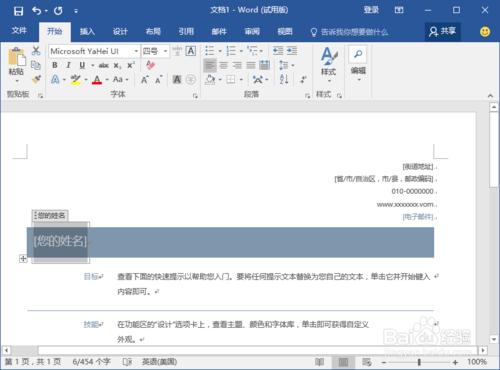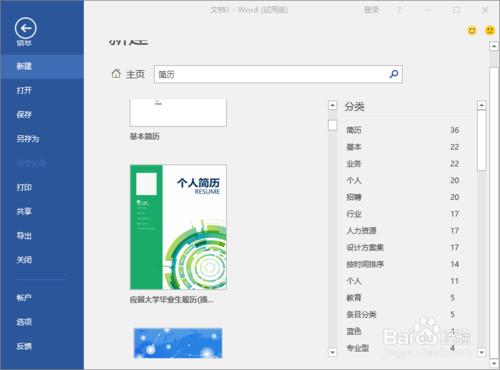Word2016文件中,有很多的建立模板可以為我們提供一鍵輕鬆搞定的簡歷。一起來了解下吧!
工具/原料
計算機
Word2016
方法/步驟
1、在計算機桌面上的Word2016文件程式圖示雙擊滑鼠左鍵,將其開啟執行。在右側的搜尋框中輸入“簡歷”然後再點選搜尋按鈕。如圖所示;
2、在跳轉到新建簡歷頁,在類別區域中選擇自己需要的類別,並點選“類別”左側的下拉按鈕,選中自己需要的簡歷模板。如圖所示;
3、點選選中的簡歷模板後,這個時候會彈出一個對話方塊,我們直接點選對話方塊中的“建立”按鈕。如圖所示;
4、點選建立按鈕過幾秒中後,系統會自動跳到Word文件編輯視窗,在這篇文件中已經包含了我們選中的簡歷模板。如圖所示;
5、之後再簡歷模板中,根據我們的實際情況進行內容填寫即可。如圖所示;
6、如果這個簡歷的樣式不是我們要的,還可以下載其他的模板。如圖所示;
文件, 一鍵, 簡歷, 模板, word, 2016個人簡歷模板, 2016個人簡歷模板下載, 2016年個人簡歷模板, 2016最新個人簡歷模板, 2016簡歷模板, 2016簡歷模板免費下載, 2016最新簡歷模板, 2016簡歷模板下載, 2016年簡歷模板,